
Όταν ο υπολογιστής σας Mac είναι ο hubbub του γραφείου σας στο σπίτι, θέλετε να το εξοπλίσετε με εργαλεία παραγωγικότητας που πραγματικά σας κάνουν, καλά, παραγωγικά, πιο αποτελεσματικά και ίσως λίγο πιο γρήγορα σε αυτό που κάνετε. Παρουσιάστηκε η πρώτη λίστα με εργαλεία παραγωγικότητας για Mac 10 Εφαρμογές παραγωγικότητας για το γραφείο σας που βασίζεται σε Mac 10 Εφαρμογές παραγωγικότητας για το γραφείο σας που βασίζεται σε Mac Εάν εργάζεστε σε ένα γραφείο στο σπίτι όπως εγώ, χρόνο να γίνουν τα πράγματα στο Mac σας. Ενώ έχω ήδη γράψει για τα πλεονεκτήματα της χρήσης ... Διαβάστε περισσότερα πίσω τον Απρίλιο, και μεταξύ εκείνη την εποχή, έχω γράψει επίσης για ισχυρά προγράμματα αυτοματοποίησης, όπως το πληκτρολόγιο Maestro Αυτοματοποιήστε τα πάντα στο Mac σας με το πληκτρολόγιο Maestro [Mac] Αυτοματοποιήστε τα πάντα Στο Mac σας με πληκτρολόγιο Maestro [Mac] Έχω γράψει διάφορα άρθρα σχετικά με τη αυτοματισμό Mac, συμπεριλαμβανομένου του Οδηγού αυτοματισμού MUO για το πώς να ξεκινήσετε με το Automator της Apple και τις ενσωματωμένες λειτουργίες OS X για τη δημιουργία έξυπνων φακέλων, playlist, άλμπουμ και γραμματοκιβώτια. Αλλά ... Διαβάστε περισσότερα, Hazel Hazel - Εκτέλεση εργασιών στο Mac σας, ώστε δεν έχετε να Hazel - Εκτέλεση εργασιών στο Mac σας, ώστε δεν χρειάζεται να Έχω γράψει προηγουμένως έναν πλήρη οδηγό MUO για τη χρήση έξυπνων φακέλων της Apple και Automator πρόγραμμα, αλλά μια κλασική εφαρμογή τρίτων που ονομάζεται Hazel είναι ένας από τους προσωπικούς βοηθούς αυτοματισμού μου που λειτουργεί στο παρασκήνιο, ... Read More, και BetterTouchTool Ενεργοποιήστε το Mac σας με προηγμένες BetterTouchTool Αυτοματισμοί Ενεργοποιήστε το Mac σας με Advanced BetterTouchTool Αυτοματισμοί I ξεκίνησε να χρησιμοποιεί το BetterTouchTool το 2011 και από τότε έχει καταστεί μία από τις τρεις πρώτες εφαρμογές Mac για την αύξηση της παραγωγικότητάς μου και την εξορθολογισμό της ροής εργασίας μου. Αν και το BTT μπορεί να χρησιμοποιηθεί από οποιοδήποτε ... Διαβάστε περισσότερα.
Σήμερα θα επισημάνω ένα άλλο σύνολο εργαλείων που έχω τακτικά πρόσβαση. Έχουν το καθένα ένα μοναδικό σκοπό που τους καθιστά πρακτικούς και εύχρηστους για τις περισσότερες δραστηριότητες γραφείου που βασίζονται στο Mac. Όλες, εκτός από το QuickCursor, μπορούν να μεταφορτωθούν από το Mac App Store.
ScreenFloat ($ 6.99)
Υπάρχουν πολλές εφαρμογές screenshot για το Mac, εκτός από την προεπιλεγμένη OS X (Command + Shift + 4) που είναι εδώ και πολύ καιρό. Το ScreenFloat σάς επιτρέπει να τραβήξετε στιγμιότυπα οτιδήποτε στην επιφάνεια εργασίας σας και η προκύπτουσα λήψη θα επιπλεύσει στην επιφάνεια εργασίας σας μέχρι να την απομακρυνθείτε ή να την αποθηκεύσετε.
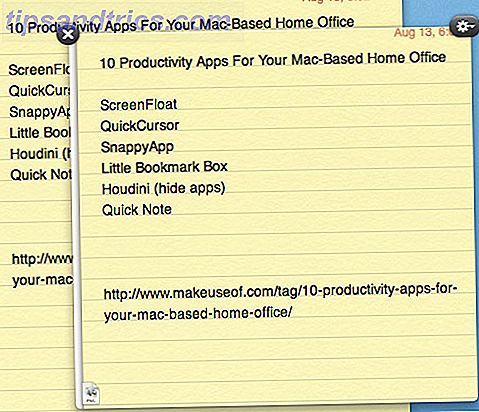
Αυτό είναι ένα εξαιρετικό εργαλείο όταν πρέπει να αναφέρετε πληροφορίες, π.χ. ένα κλειδί άδειας χρήσης, μια λίστα με ενημερώσεις εφαρμογών που συνήθως εξαφανίζονται αφού κάνετε κλικ στο κουμπί λήψης ή ένα σύνολο στοιχείων γραμμής μενού που προσπαθείτε να μάθετε.
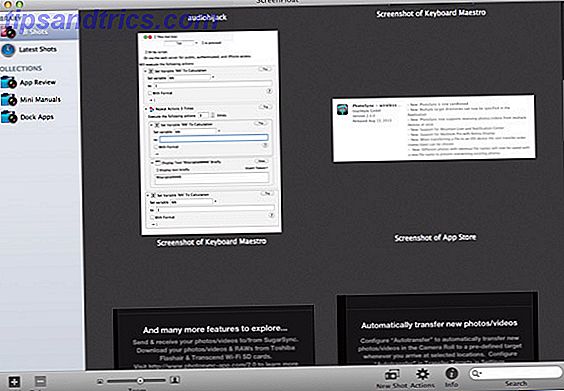
Οι λήψεις ScreenFloat παραμένουν στην επιφάνεια εργασίας σας όσο θέλετε, αλλά όταν τελειώσετε, μπορείτε να αποφασίσετε να τις διαγράψετε ή να τις αποθηκεύσετε αυτόματα στο Browser Shots. Μπορείτε να οργανώσετε λήψεις σε συλλογές ή έξυπνες συλλογές βάσει ενός συνόλου κανόνων. Μπορείτε επίσης να προσθέσετε στο πρόγραμμα περιήγησης τα screenshot που έχετε τραβήξει με άλλες εφαρμογές.
SnappyApp (δωρεάν)
Το SnappyApp κάνει το ίδιο πράγμα με το ScreenFloat, αλλά με μερικές διαφορές που μπορεί να προτιμήσετε ή όχι. Για το ένα, το SnappyApp αποθηκεύει αυτόματα όλα τα γρήγορα κινούμενα screenshot σας. Ο φυλλομετρητής του, στον οποίο γίνεται πρόσβαση μέσω του Snaps From Past στο εικονίδιο της γραμμής μενού της εφαρμογής, ταξινομεί τα αποθηκευμένα κλιπ σας χρονολογικά ή από την εφαρμογή που τραβήχτηκε.
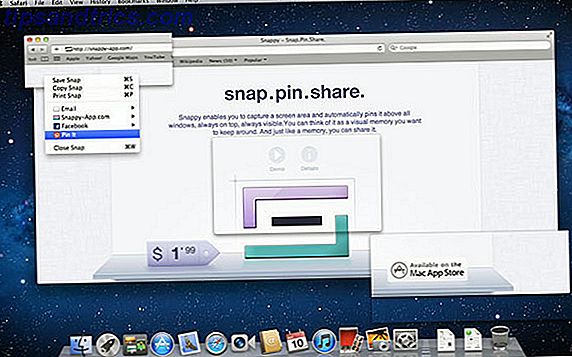
Σε αντίθεση με το ScreenFloat, δεν μπορείτε να δημιουργήσετε φακέλους για την οργάνωση λήψεων. Ποια από αυτές τις εφαρμογές επιλέγετε σε μεγάλο βαθμό εξαρτάται από το πώς προτιμάτε να διαχειρίζεστε τα πλάνα σας. Ένα άλλο χαρακτηριστικό της SnappyApp είναι ότι μπορείτε να τραβήξετε μια ολόκληρη ιστοσελίδα βασισμένη στη διεύθυνση URL που την δώσατε.
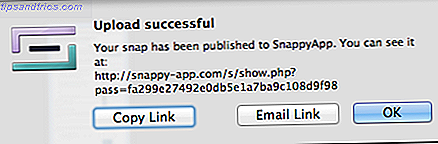
Η εφαρμογή σας επιτρέπει επίσης να μοιράζεστε στιγμιότυπα οθόνης που έχετε τραβήξει με το SnappyApp στη σελίδα σας στο Facebook, ως συνημμένο ηλεκτρονικού ταχυδρομείου ή να μοιράζεστε έναν σύνδεσμο μέσω μιας ανάρτησης στον ιστότοπο SnappyApp.
Αριθμητικά μηνύματα ($ 13.99)
Αν προσπαθείτε να παραμείνετε χωρίς χαρτί στο γραφείο του σπιτιού σας, το NumbNotes μπορεί να σας βοηθήσει όταν θέλετε να εκτελέσετε μερικούς γρήγορους υπολογισμούς και να αποθηκεύσετε τα αποτελέσματα. Μπορείτε να χρησιμοποιήσετε το NumbNotes για να αποθηκεύσετε και να επισημάνετε τους υπολογισμούς και να τις ανακτήσετε όλες σε ένα μέρος.
Για να χρησιμοποιήσετε τη χρήση του NumbNotes, κάντε κλικ στο κουμπί + στο πλαϊνό πλαίσιο, ολοκληρώστε έναν τίτλο για τον υπολογισμό σας και, στη συνέχεια, χρησιμοποιήστε είτε τα αριθμητικά πλήκτρα στο πληκτρολόγιό σας είτε το ενσωματωμένο πληκτρολόγιο στο NumbNotes για να κάνετε τα μαθηματικά.
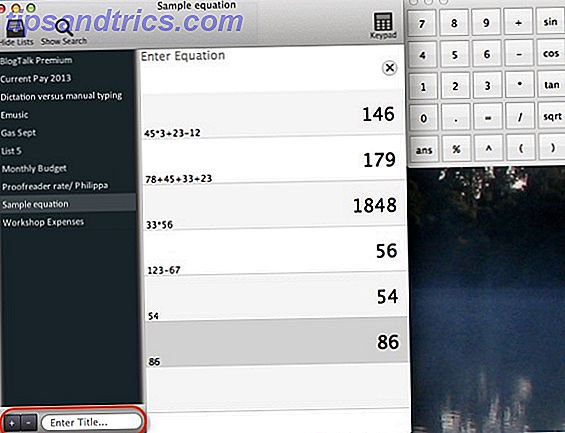
Μπορείτε επίσης να επιλέξετε μεμονωμένες εξισώσεις και στη συνέχεια να έχετε αριθμητικά νούμερα για να υπολογίσετε το άθροισμα, το μέσο, το μεσαίο και ούτω καθεξής. Το NumbNotes δεν είναι φθηνό, αλλά μου αρέσει να το χρησιμοποιώ αντί του Excel ή των Αριθμών για την παρακολούθηση των γρήγορων υπολογισμών.
Χουντίνι (δωρεάν)
Houdini είναι μια μαγική μικρή εφαρμογή Πάρτε τον έλεγχο των Windows στην επιφάνεια εργασίας σας Mac Με BetterSnapTool και Houdini Πάρτε τον έλεγχο των Windows στην επιφάνεια εργασίας Mac σας Με BetterSnapTool και Houdini Ανεξάρτητα από το αν έχετε ένα μικρό 11 "MacBook Air ή 27" iMac, θα παλεύει με τη διαχείριση των παραθύρων στην οθόνη της επιφάνειας εργασίας σας. Παρόλο που χρησιμοποιώ δύο οθόνες, χρησιμοποίησα ... Διαβάστε περισσότερα που βοηθούν στην αποπροσαρμογή της επιφάνειας εργασίας σας με την απόκρυψη των ανοικτών εφαρμογών όταν παραμένουν ανοιχτά στο παρασκήνιο για συγκεκριμένο χρονικό διάστημα. Έτσι, για παράδειγμα, όταν τελειώσετε με το Mail και μεταβείτε σε άλλη εφαρμογή, ο Houdini θα κρύψει την αλληλογραφία μετά από μια συγκεκριμένη περίοδο αδράνειας.
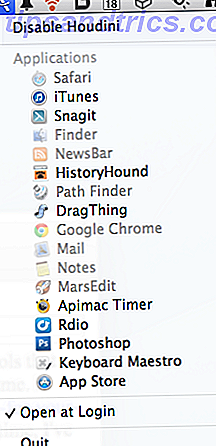
Κάθε μία από τις εφαρμογές που ανοίξατε εμφανίζεται αυτόματα στο αναπτυσσόμενο μενού του Houdini, το οποίο είναι προσβάσιμο μέσω της γραμμής μενού. Από εκεί μπορείτε να προσαρμόσετε τον χρόνο αδράνειας για κάθε εφαρμογή, από το Never Hide έως και 5 λεπτά. Αφού αρχίσετε να χρησιμοποιείτε την εφαρμογή, θα κάνετε τις προσαρμογές χρόνου βάσει της ροής εργασίας σας με διαφορετικές εφαρμογές.
Μικρό σελιδοδείκτη (14.99 €)
Για να μην προσθέτουμε προσωρινές διευθύνσεις URL στους φακέλους σελιδοδεικτών του Safari, μερικές φορές χρησιμοποιώ το κουτί "Μικρή θέση σελιδοδεικτών" για να αποθηκεύω γρήγορα και να διαχειρίζομαι συνδέσμους που θα ήθελα να ανακτήσω αργότερα.
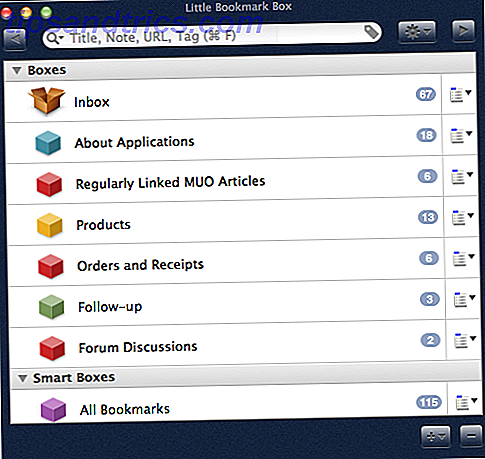
Ο καλύτερος τρόπος για να χρησιμοποιήσετε το Little Bookmark Box είναι να κρατήσετε την επέκταση ιστού στη γραμμή εργαλείων του Safari, ώστε να μπορείτε να κάνετε κλικ σε αυτό για να προσθέσετε γρήγορα μια σύνδεση στη συλλογή Little Bookmark Box. Οι σύνδεσμοι μπορούν να διαχειρίζονται στο Little Bookmark Box χρησιμοποιώντας προσαρμοσμένους φακέλους και Smart Boxes, τα οποία βασίζονται σε ένα σύνολο κανόνων που τους δίνετε για την αυτόματη συλλογή συνδέσμων.
Μπορείτε επίσης να σύρετε απλά τις διευθύνσεις URL στο εικονίδιο Little Bookmark Box στη γραμμή μενού. Αυτό το κόσμημα Mac είναι λίγο ακριβό για αυτό που κάνει, αλλά ίσως αξίζει το τέλος εάν νομίζετε ότι θα σας εξοικονομήσει χρόνο και ακαταστασία κατά την αποθήκευση και την πρόσβαση σε συνδέσμους.
Παραμείνετε παραγωγικοί και εξοικονομήστε χρόνο
Χάρη στους προσεγμένους και δημιουργικούς προγραμματιστές αυτών των εφαρμογών, οι ρυθμίσεις του γραφείου μας στο Mac μπορούν να μας βοηθήσουν να κάνουμε τα πράγματα με λιγότερες παρενοχλήσεις και κλικ, κάτι που θα πρέπει να αποτελεί στόχο για όλους τους χρήστες Power Mac. Είμαι βέβαιος ότι υπάρχουν ακόμη περισσότερα προϊόντα πολυπαραγοντικής παραγωγικότητας Mac που αγνοήθηκα, γι 'αυτό παρακαλώ μοιραστείτε τα αγαπημένα σας και πώς τα χρησιμοποιείτε.
Έχετε χρησιμοποιήσει κάποια από αυτές τις εφαρμογές; Οποιεσδήποτε άλλες που ορκίζομαι; Μην ξεχάσετε να μας ενημερώσετε για το τι λείπουμε αφήνοντας ένα σχόλιο παρακάτω.



